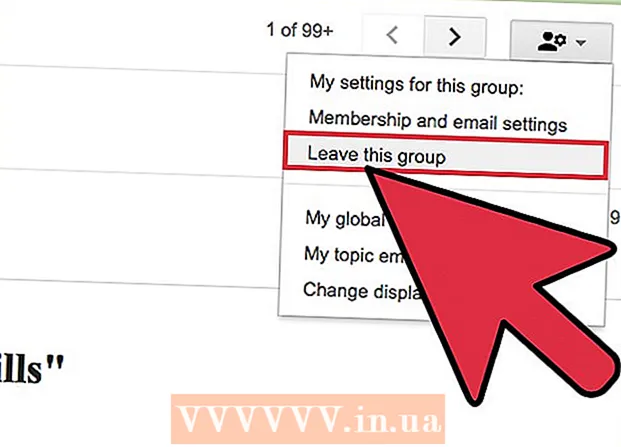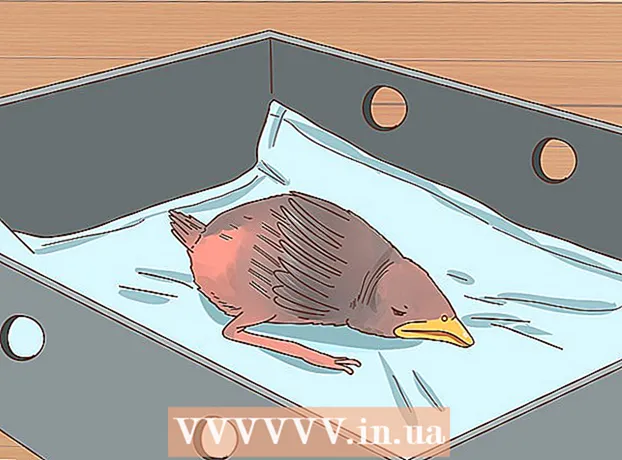రచయిత:
Marcus Baldwin
సృష్టి తేదీ:
18 జూన్ 2021
నవీకరణ తేదీ:
1 జూలై 2024
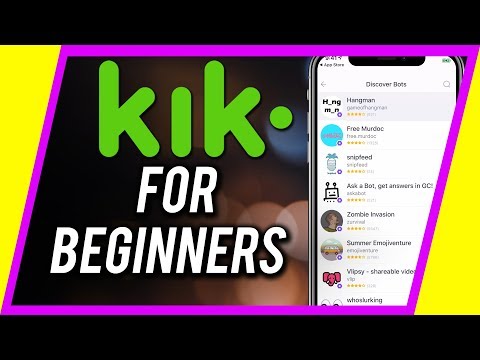
విషయము
- దశలు
- 3 లో 1 వ పద్ధతి: గ్యాలరీ నుండి ఫోటోలు మరియు వీడియోలను చొప్పించండి
- పద్ధతి 2 లో 3: యానిమేటెడ్ GIF లను పంపుతోంది
- 3 లో 3 వ పద్ధతి: వైరల్ వీడియోలు మరియు మీమ్లను సమర్పించడం
- చిట్కాలు
కిక్ మెసెంజర్లో, కమ్యూనికేషన్ టెక్స్ట్ మెసేజింగ్కు మాత్రమే పరిమితం కాదు. అంతర్నిర్మిత GIF మరియు వైరల్ వీడియో గ్యాలరీ ఫీచర్లతో ఉన్న పోస్ట్లకు యానిమేటెడ్ GIF లు మరియు వైరల్ వీడియోలను జోడించవచ్చు. మీమ్స్ మేకర్కు ధన్యవాదాలు, మీరు మీ స్వంత ఫోటో మీమ్లను సందేశాలకు సృష్టించవచ్చు మరియు జోడించవచ్చు. కిక్కి పత్రాలు మరియు అటాచ్మెంట్లను పంపడం ప్రస్తుతం సాధ్యం కానప్పటికీ, యాప్ సపోర్ట్ చేసే అటాచ్మెంట్ ఫీచర్ మిమ్మల్ని గంటల తరబడి అలరిస్తుంది.
దశలు
3 లో 1 వ పద్ధతి: గ్యాలరీ నుండి ఫోటోలు మరియు వీడియోలను చొప్పించండి
 1 కిక్ యాప్ని ప్రారంభించండి మరియు చాట్ జాబితా నుండి కావలసిన సంభాషణను ఎంచుకోండి. మీరు అప్లికేషన్ను ప్రారంభించినప్పుడు, మీరు ప్రధాన మెనూలో మిమ్మల్ని కనుగొంటారు, అక్కడ మీరు చాట్ల జాబితాను చూస్తారు.
1 కిక్ యాప్ని ప్రారంభించండి మరియు చాట్ జాబితా నుండి కావలసిన సంభాషణను ఎంచుకోండి. మీరు అప్లికేషన్ను ప్రారంభించినప్పుడు, మీరు ప్రధాన మెనూలో మిమ్మల్ని కనుగొంటారు, అక్కడ మీరు చాట్ల జాబితాను చూస్తారు. - అంతర్నిర్మిత గ్యాలరీకి ధన్యవాదాలు, మీరు మీ పోస్ట్లకు యానిమేటెడ్ gif లు, వైరల్ YouTube వీడియోలు మరియు మీమ్లను జోడించవచ్చు. మీరు ప్రస్తుతం ఇతర రకాల ఫైల్లను జోడించలేరు.
 2 అతనితో చాట్ తెరవడానికి కాంటాక్ట్ పేరుపై క్లిక్ చేయండి.
2 అతనితో చాట్ తెరవడానికి కాంటాక్ట్ పేరుపై క్లిక్ చేయండి. 3 టెక్స్ట్ బాక్స్ ఎడమవైపు ఉన్న "+" పై క్లిక్ చేయండి. మీ ఫోటో మరియు వీడియో గ్యాలరీ సూక్ష్మచిత్రం బార్ దిగువన కనిపిస్తుంది. అందుబాటులో ఉన్న ఫోటోలు మరియు వీడియోలను స్క్రోల్ చేయడానికి మీ వేలిని ఉపయోగించండి. డిఫాల్ట్గా, ఇటీవలి ఫోటోలు మరియు వీడియోలు మాత్రమే ప్రదర్శించబడతాయి.
3 టెక్స్ట్ బాక్స్ ఎడమవైపు ఉన్న "+" పై క్లిక్ చేయండి. మీ ఫోటో మరియు వీడియో గ్యాలరీ సూక్ష్మచిత్రం బార్ దిగువన కనిపిస్తుంది. అందుబాటులో ఉన్న ఫోటోలు మరియు వీడియోలను స్క్రోల్ చేయడానికి మీ వేలిని ఉపయోగించండి. డిఫాల్ట్గా, ఇటీవలి ఫోటోలు మరియు వీడియోలు మాత్రమే ప్రదర్శించబడతాయి.  4 మిగిలిన ఫోటోలను ప్రదర్శించడానికి గ్యాలరీ కుడి ఎగువన ఉన్న "విస్తరించు" చిహ్నంపై క్లిక్ చేయండి. మీరు గ్యాలరీలో మీ ఫోటోను చూడకపోతే, కుడివైపుకి క్రిందికి చూపే బాణంతో డ్రాప్-డౌన్ మెనుని ప్రదర్శించడానికి విస్తరించు బటన్ని క్లిక్ చేయండి.అప్లికేషన్ మద్దతు ఉన్న మీడియా ఫైల్లను కలిగి ఉన్న ఇతర ఫోల్డర్లను తెరవడానికి ఈ బాణాన్ని క్లిక్ చేయండి.
4 మిగిలిన ఫోటోలను ప్రదర్శించడానికి గ్యాలరీ కుడి ఎగువన ఉన్న "విస్తరించు" చిహ్నంపై క్లిక్ చేయండి. మీరు గ్యాలరీలో మీ ఫోటోను చూడకపోతే, కుడివైపుకి క్రిందికి చూపే బాణంతో డ్రాప్-డౌన్ మెనుని ప్రదర్శించడానికి విస్తరించు బటన్ని క్లిక్ చేయండి.అప్లికేషన్ మద్దతు ఉన్న మీడియా ఫైల్లను కలిగి ఉన్న ఇతర ఫోల్డర్లను తెరవడానికి ఈ బాణాన్ని క్లిక్ చేయండి.  5 మీరు పంపాలనుకుంటున్న ఫోటో లేదా వీడియోపై క్లిక్ చేయండి. చాట్ దిగువన ఫోటో (లేదా వీడియో నుండి స్టిల్ ఇమేజ్) కనిపిస్తుంది, పంపడానికి వేచి ఉంది.
5 మీరు పంపాలనుకుంటున్న ఫోటో లేదా వీడియోపై క్లిక్ చేయండి. చాట్ దిగువన ఫోటో (లేదా వీడియో నుండి స్టిల్ ఇమేజ్) కనిపిస్తుంది, పంపడానికి వేచి ఉంది.  6 మీకు కావాలంటే, ఫోటో లేదా వీడియోకు సందేశం రాయండి. ఈ పాయింట్ ఐచ్ఛికం, కానీ మీకు కావాలంటే, ఫోటో లేదా వీడియోను వివరించడానికి మీరు వచనాన్ని వ్రాయవచ్చు. "ఒక సందేశాన్ని వ్రాయండి" ఫీల్డ్పై క్లిక్ చేసి, టైప్ చేయడం ప్రారంభించండి.
6 మీకు కావాలంటే, ఫోటో లేదా వీడియోకు సందేశం రాయండి. ఈ పాయింట్ ఐచ్ఛికం, కానీ మీకు కావాలంటే, ఫోటో లేదా వీడియోను వివరించడానికి మీరు వచనాన్ని వ్రాయవచ్చు. "ఒక సందేశాన్ని వ్రాయండి" ఫీల్డ్పై క్లిక్ చేసి, టైప్ చేయడం ప్రారంభించండి.  7 ఫైల్ పంపడానికి బ్లూ చాట్ బటన్ పై క్లిక్ చేయండి. ఫోటో లేదా వీడియో (మరియు వాటితో పాటు ఉన్న టెక్స్ట్, మీరు టైప్ చేస్తే) మీరు సంబంధిత కాంటాక్ట్కు పంపబడుతుంది.
7 ఫైల్ పంపడానికి బ్లూ చాట్ బటన్ పై క్లిక్ చేయండి. ఫోటో లేదా వీడియో (మరియు వాటితో పాటు ఉన్న టెక్స్ట్, మీరు టైప్ చేస్తే) మీరు సంబంధిత కాంటాక్ట్కు పంపబడుతుంది.
పద్ధతి 2 లో 3: యానిమేటెడ్ GIF లను పంపుతోంది
 1 కిక్ యాప్ని ప్రారంభించి, ఆపై హోమ్ స్క్రీన్లో చాట్ పేరును నొక్కండి. ఈ యాప్లో GIF ల యొక్క విస్తృతమైన గ్యాలరీ ఉంది (నిశ్శబ్ద, పునరావృత మరియు సాధారణంగా వినోదాత్మక చిన్న వీడియోలు) మీరు స్నేహితులకు పంపవచ్చు.
1 కిక్ యాప్ని ప్రారంభించి, ఆపై హోమ్ స్క్రీన్లో చాట్ పేరును నొక్కండి. ఈ యాప్లో GIF ల యొక్క విస్తృతమైన గ్యాలరీ ఉంది (నిశ్శబ్ద, పునరావృత మరియు సాధారణంగా వినోదాత్మక చిన్న వీడియోలు) మీరు స్నేహితులకు పంపవచ్చు.  2 అతని పేరుపై క్లిక్ చేయడం ద్వారా మీరు ఎవరికి జిఫ్ పంపాలనుకుంటున్నారో వారితో చాట్ను తెరవండి.
2 అతని పేరుపై క్లిక్ చేయడం ద్వారా మీరు ఎవరికి జిఫ్ పంపాలనుకుంటున్నారో వారితో చాట్ను తెరవండి. 3 టెక్స్ట్ బాక్స్ ఎడమవైపు ఉన్న "+" పై క్లిక్ చేయండి. చాట్ కింద ఐకాన్ల ప్యానెల్ కనిపిస్తుంది, దాని కింద ఫోటోల గ్యాలరీ ఉంటుంది.
3 టెక్స్ట్ బాక్స్ ఎడమవైపు ఉన్న "+" పై క్లిక్ చేయండి. చాట్ కింద ఐకాన్ల ప్యానెల్ కనిపిస్తుంది, దాని కింద ఫోటోల గ్యాలరీ ఉంటుంది.  4 "GIF" పై క్లిక్ చేయండి. మీరు "GIF లను కనుగొనండి" అనే శోధన పట్టీని అలాగే టెక్స్ట్ సందేశాలలో ఉపయోగించిన కొన్ని ఎమోజీలను చూస్తారు.
4 "GIF" పై క్లిక్ చేయండి. మీరు "GIF లను కనుగొనండి" అనే శోధన పట్టీని అలాగే టెక్స్ట్ సందేశాలలో ఉపయోగించిన కొన్ని ఎమోజీలను చూస్తారు.  5 GIF ల కోసం శోధించడానికి కీవర్డ్ని నమోదు చేయండి (లేదా ఎమోజిపై క్లిక్ చేయండి). మీ ఉత్సాహాన్ని చూపించడానికి మీరు GIF పంపాలనుకుంటే, బాక్స్లో "ఉత్సాహంగా ఉత్తేజితమైనది" అని నమోదు చేయండి లేదా నవ్వుతున్న ఎమోజీపై క్లిక్ చేయండి. ఆ తర్వాత, పేర్కొన్న ప్రమాణాలకు అనుగుణంగా ఉండే gif లతో కొత్త గ్యాలరీ కనిపిస్తుంది.
5 GIF ల కోసం శోధించడానికి కీవర్డ్ని నమోదు చేయండి (లేదా ఎమోజిపై క్లిక్ చేయండి). మీ ఉత్సాహాన్ని చూపించడానికి మీరు GIF పంపాలనుకుంటే, బాక్స్లో "ఉత్సాహంగా ఉత్తేజితమైనది" అని నమోదు చేయండి లేదా నవ్వుతున్న ఎమోజీపై క్లిక్ చేయండి. ఆ తర్వాత, పేర్కొన్న ప్రమాణాలకు అనుగుణంగా ఉండే gif లతో కొత్త గ్యాలరీ కనిపిస్తుంది. - ఉదాహరణకు, మీరు టోడ్ ఎమోజిపై క్లిక్ చేస్తే (లేదా “టోడ్” కోసం శోధించండి), మీ శోధనలో టోడ్ జిఫ్లు ఉంటాయి. ఆ తరువాత, టోడ్స్ యొక్క కొన్ని కదిలే చిత్రాలు కనిపిస్తాయి. మీరు ఫోటోలతో గ్యాలరీ మాదిరిగానే gif లతో జాబితా ద్వారా స్క్రోల్ చేయవచ్చు.
 6 దాన్ని పెంచడానికి గ్యాలరీలోని gif పై క్లిక్ చేయండి. GIF పెరిగినప్పుడు, దాని ఎడమ వైపున బ్యాక్ బటన్ కనిపిస్తుంది మరియు కుడి వైపున సబ్మిట్ బటన్ (టెక్స్ట్ క్లౌడ్ రూపంలో) కనిపిస్తుంది.
6 దాన్ని పెంచడానికి గ్యాలరీలోని gif పై క్లిక్ చేయండి. GIF పెరిగినప్పుడు, దాని ఎడమ వైపున బ్యాక్ బటన్ కనిపిస్తుంది మరియు కుడి వైపున సబ్మిట్ బటన్ (టెక్స్ట్ క్లౌడ్ రూపంలో) కనిపిస్తుంది. - GIF ల జాబితాకు తిరిగి రావడానికి "బ్యాక్" బటన్పై క్లిక్ చేయండి.
 7 సబ్మిట్ బటన్ (టెక్స్ట్ క్లౌడ్) పై క్లిక్ చేయండి. ఇది విస్తరించిన GIF యొక్క కుడి దిగువ మూలలో ఉంది. ఆ తరువాత, GIF చాట్ ఫీల్డ్లో కనిపిస్తుంది మరియు పంపడానికి సిద్ధంగా ఉంటుంది.
7 సబ్మిట్ బటన్ (టెక్స్ట్ క్లౌడ్) పై క్లిక్ చేయండి. ఇది విస్తరించిన GIF యొక్క కుడి దిగువ మూలలో ఉంది. ఆ తరువాత, GIF చాట్ ఫీల్డ్లో కనిపిస్తుంది మరియు పంపడానికి సిద్ధంగా ఉంటుంది.  8 మీ సందేశాన్ని నమోదు చేయండి. మీరు GIF మరియు సందేశంతో పాటు పంపాలనుకుంటే, దానిని టెక్స్ట్ ఫీల్డ్లో నమోదు చేయండి.
8 మీ సందేశాన్ని నమోదు చేయండి. మీరు GIF మరియు సందేశంతో పాటు పంపాలనుకుంటే, దానిని టెక్స్ట్ ఫీల్డ్లో నమోదు చేయండి.  9 GIF పంపడానికి మెసేజ్ ఫీల్డ్ యొక్క కుడి వైపున ఉన్న టెక్స్ట్ క్లౌడ్పై క్లిక్ చేయండి. ఆ తర్వాత, మీరు ఎవరితో సంబంధాలు పెట్టుకున్నారో వారు GIF ని చూడగలరు.
9 GIF పంపడానికి మెసేజ్ ఫీల్డ్ యొక్క కుడి వైపున ఉన్న టెక్స్ట్ క్లౌడ్పై క్లిక్ చేయండి. ఆ తర్వాత, మీరు ఎవరితో సంబంధాలు పెట్టుకున్నారో వారు GIF ని చూడగలరు.
3 లో 3 వ పద్ధతి: వైరల్ వీడియోలు మరియు మీమ్లను సమర్పించడం
 1 కిక్ యాప్ని తెరిచి, ఆపై హోమ్ స్క్రీన్లో కాంటాక్ట్ పేరును నొక్కండి. మీమ్స్ అనేది ఫన్నీ లేదా చమత్కారమైన నినాదంతో ప్రసిద్ధ చిత్రాలు (తరచుగా ప్రముఖుల). వైరల్ వీడియోలు ఫన్నీ, విచారకరమైన లేదా అసహ్యకరమైన వీడియోలు, వీటిని వినియోగదారులు తరచుగా సోషల్ మీడియాలో షేర్ చేస్తారు. మీమ్ లేదా వైరల్ వీడియోను పంపడానికి, చాట్ తెరవడానికి మీరు తప్పనిసరిగా కాంటాక్ట్ పేరుపై క్లిక్ చేయాలి.
1 కిక్ యాప్ని తెరిచి, ఆపై హోమ్ స్క్రీన్లో కాంటాక్ట్ పేరును నొక్కండి. మీమ్స్ అనేది ఫన్నీ లేదా చమత్కారమైన నినాదంతో ప్రసిద్ధ చిత్రాలు (తరచుగా ప్రముఖుల). వైరల్ వీడియోలు ఫన్నీ, విచారకరమైన లేదా అసహ్యకరమైన వీడియోలు, వీటిని వినియోగదారులు తరచుగా సోషల్ మీడియాలో షేర్ చేస్తారు. మీమ్ లేదా వైరల్ వీడియోను పంపడానికి, చాట్ తెరవడానికి మీరు తప్పనిసరిగా కాంటాక్ట్ పేరుపై క్లిక్ చేయాలి. - ఈ ఫీచర్ని యాప్లో వైరల్ వీడియోస్ అని పిలిచినప్పటికీ, మీరు ఇతరులతో షేర్ చేయాలనుకుంటున్న పబ్లిక్ వీడియోలను కనుగొనడానికి దీనిని ఉపయోగించవచ్చు.
 2 టెక్స్ట్ లైన్ ఎడమవైపు ఉన్న "+" పై క్లిక్ చేయండి. చాట్ క్రింద ఒక ఐకాన్ బార్ కనిపిస్తుంది మరియు మీ ఫోటోల గ్యాలరీ దాని దిగువన ఉంటుంది.
2 టెక్స్ట్ లైన్ ఎడమవైపు ఉన్న "+" పై క్లిక్ చేయండి. చాట్ క్రింద ఒక ఐకాన్ బార్ కనిపిస్తుంది మరియు మీ ఫోటోల గ్యాలరీ దాని దిగువన ఉంటుంది.  3 ఆరు చుక్కల చదరపు చిహ్నంపై క్లిక్ చేయండి. పిక్టోగ్రామ్ బార్లోని చివరి చిహ్నం ఇది.
3 ఆరు చుక్కల చదరపు చిహ్నంపై క్లిక్ చేయండి. పిక్టోగ్రామ్ బార్లోని చివరి చిహ్నం ఇది.  4 ఇంటర్నెట్ నుండి ప్రముఖ వీడియోను సమర్పించడానికి వైరల్ వీడియోల విభాగాన్ని ఎంచుకోండి. మీరు వైరల్ వీడియోల పేజీలో అడుగుపెట్టినప్పుడు, నిర్దిష్ట వీడియోను కనుగొనడానికి శోధన పట్టీలో ఒక కీవర్డ్ని నమోదు చేయండి లేదా కొత్తదాన్ని కనుగొనడానికి జాబితా ద్వారా స్క్రోల్ చేయండి.
4 ఇంటర్నెట్ నుండి ప్రముఖ వీడియోను సమర్పించడానికి వైరల్ వీడియోల విభాగాన్ని ఎంచుకోండి. మీరు వైరల్ వీడియోల పేజీలో అడుగుపెట్టినప్పుడు, నిర్దిష్ట వీడియోను కనుగొనడానికి శోధన పట్టీలో ఒక కీవర్డ్ని నమోదు చేయండి లేదా కొత్తదాన్ని కనుగొనడానికి జాబితా ద్వారా స్క్రోల్ చేయండి. - మీరు పంపడానికి ఒక వీడియోను కనుగొన్నప్పుడు, ఆ వీడియోను మీ చాట్కి జోడించడానికి దానిపై క్లిక్ చేయండి.
 5 ఆరు చుక్కల చతురస్రంపై క్లిక్ చేయండి మరియు మీరు ఫన్నీ ఇమేజ్లోకి టెక్స్ట్ని ఇన్సర్ట్ చేయాలనుకుంటే మీమ్స్ ఎంచుకోండి. ఇక్కడ మీరు గ్యాలరీ నుండి ఫోటోను ఎంచుకోవచ్చు (సెర్చ్ మెనూ లేదు) మరియు మీ టెక్స్ట్ని దానిలో చేర్చండి.
5 ఆరు చుక్కల చతురస్రంపై క్లిక్ చేయండి మరియు మీరు ఫన్నీ ఇమేజ్లోకి టెక్స్ట్ని ఇన్సర్ట్ చేయాలనుకుంటే మీమ్స్ ఎంచుకోండి. ఇక్కడ మీరు గ్యాలరీ నుండి ఫోటోను ఎంచుకోవచ్చు (సెర్చ్ మెనూ లేదు) మరియు మీ టెక్స్ట్ని దానిలో చేర్చండి. - మీకు కావలసిన చిత్రాన్ని కనుగొనడానికి గ్యాలరీ ద్వారా స్క్రోల్ చేయండి, ఆపై చిత్రాన్ని పూర్తి సైజులో ప్రదర్శించడానికి దానిపై క్లిక్ చేయండి.
- వచనాన్ని జోడించడానికి, "వచనాన్ని జోడించడానికి క్లిక్ చేయండి" అని చెప్పే ప్రాంతంపై క్లిక్ చేయండి. మీరు టైప్ చేయడం పూర్తయిన తర్వాత, ముగించు క్లిక్ చేయండి.
- చాట్తో మీ మెమ్ను షేర్ చేయడానికి, "⋮" లేదా "..." పై క్లిక్ చేసి, "షేర్" ఎంచుకోండి.
 6 మీ వీడియో లేదా మీమ్తో పాటు మీరు పంపిన వచనాన్ని నమోదు చేయండి. అటాచ్మెంట్ పంపడానికి దాదాపు సిద్ధంగా ఉంది. మీరు సందేశం పంపాలనుకుంటే, "సందేశాన్ని నమోదు చేయండి" ఫీల్డ్పై క్లిక్ చేసి, ఏదైనా రాయండి.
6 మీ వీడియో లేదా మీమ్తో పాటు మీరు పంపిన వచనాన్ని నమోదు చేయండి. అటాచ్మెంట్ పంపడానికి దాదాపు సిద్ధంగా ఉంది. మీరు సందేశం పంపాలనుకుంటే, "సందేశాన్ని నమోదు చేయండి" ఫీల్డ్పై క్లిక్ చేసి, ఏదైనా రాయండి.  7 మీ వీడియో లేదా మీమ్ను పంపడానికి టెక్స్ట్ క్లౌడ్పై క్లిక్ చేయండి. చాట్ రూమ్లో వీడియో లేదా మీమ్ కనిపిస్తుంది.
7 మీ వీడియో లేదా మీమ్ను పంపడానికి టెక్స్ట్ క్లౌడ్పై క్లిక్ చేయండి. చాట్ రూమ్లో వీడియో లేదా మీమ్ కనిపిస్తుంది. - యానిమేటెడ్ GIF వలె కాకుండా, ఇది ఆటోమేటిక్గా ప్లే అవుతుంది మరియు తర్వాత మళ్లీ పునరావృతమవుతుంది, గ్రహీత దానిని ప్లే చేయడానికి వీడియోపై క్లిక్ చేయాలి.
చిట్కాలు
- కిక్ యొక్క పాత వెర్షన్లలో, GIF లు వీడియోలుగా ప్రదర్శించబడతాయి. దీని అర్థం వారు ఆడటానికి క్లిక్ చేయాలి.
- మీకు తెలియని లేదా నమ్మని వ్యక్తులు మీతో పంచుకున్న లింక్లపై క్లిక్ చేసేటప్పుడు జాగ్రత్తగా ఉండండి.